Sida Ganacsi loogu daro Khariidadaha Google iyo Khariidadaha Apple
Taleefannada casriga ah hadda ma aha oo keliya samaynta wicitaannada caadiga ah iyo dirida fariimaha qoraalka ah. Dad badan ayaa taleefanadooda u isticmaala inay daawato filimada Netflix(watch movies on Netflix) ama adeegyada kale ee warbaahinta, dhagaystaan muusig YouTube ama raadiyaha, oo ay ku sheekaystaan warbaahinta bulshada, iyo waxqabadyo kale.
Si kastaba ha ahaatee, mid ka mid ah hawlaha caalamiga ah ee aan ku qabanno telefoonnadayada waa inaan helno macluumaad ku salaysan goobta. Tan waxaa ka mid ah helidda tilmaamo lagu tago meel aynaan aqoon, fiirin waqtiyada safarka, iyo raadinta talooyin meelaha la booqan karo.

Ganacsiyada, tani waxay soo bandhigaysaa fursad weyn ma aha oo kaliya in lagu caawiyo macaamiisha inay helaan ganacsigaaga, laakiin sidoo kale hagaajinta mashiinka raadinta(search engine optimization) maxalliga ah (SEO).
Khariidadaha Google(Google Maps) iyo Khariidadaha Apple(Apple Maps) ayaa ka mid ah barnaamijyada hagidda ugu wanaagsan uguna caansan ee ay(most popular navigation apps) isticmaalaan isticmaaleyaasha casriga ah ee adduunka oo dhan. Haddi aanu meheraddaadu ku jirin mid ka mid ah abkan, waxa aad luminaysaa isku socodka internetka iyo lugaha. Barnaamijyadani waxay soo bandhigaan fursad aad ganacsigaaga hordhigi karaan macaamiisha meelaha muhiimka ah ee go'aanka iibsashada.
Waa kuwan sida aad ganacsi ugu dari karto Khariidadaha Google(Google Maps) iyo Khariidadaha Apple(Apple Maps) .
Sida Ganacsi loogu daro Khariidadaha Google-ka(How To Add a Business To Google Maps)
Khariidadaha Google-ka waxaa isticmaala in ka badan 1 bilyan oo qof(Google Maps is used by more than 1 billion people) si ay ganacsiyo maxalli ah uga helaan deegaankooda. Haddi meheraddaada aan weli la liis gareyn, waxa aad ku dari kartaa Khariidadaha(Google Maps) Google-ka adiga oo isticmaalaya Google My Business , oo iska hubi in ay muuqato inta lagu guda jiro raadinta Google(Google searches) -ka ee maxaliga ah .
Google My Business wuxuu(Google My Business) kaa caawinayaa inaad maamusho sida macaamiishu u helaan oo u arkaan ganacsigaaga Khariidadaha Google(Google Maps) . Waxay kaloo kor u qaadaysaa SEO -gaaga deegaankaaga .
Fiiro gaar(Note) ah: Uma baahnid inaad lahaato degel aad ku taxdo ganacsigaaga Khariidadaha Google(Google Maps) -ka . Si kastaba ha ahaatee, shabakadu waxay ku siinaysaa xitaa muuqaal dheeraad ah natiijooyinka raadinta maxaliga ah ee Google taasoo kordhin doonta fursadahaaga iibka.
- Si aad u bilowdo, booqo Google My Business oo dhagsii Saxiix(Sign In) . Waxaad isticmaali kartaa koontada Google -ka ee aad u isticmaasho Google Drive ama Gmail si aad u gasho.
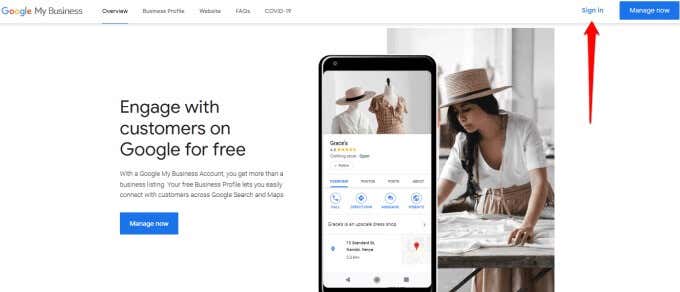
- Guji Maamul hadda(Manage now) si aad u hubiso in meheraddaadu hore u taxan tahay.

- Haddii meheraddaadu aanu halkaas joogin, dhag sii ku dar ganacsigaaga Google(Add your business to Google) .

- Geli magaca ganacsigaaga oo guji Next .

- Dooro qaybta aasaasiga ah ee Google (category)My Business(Google My Business) ee ganacsigaagu ku fadhiyo. Markaad dejiso akoonkaaga, waxaad sidoo kale ku dari kartaa qaybo-hoosaadyo.

- Dooro haddii aad rabto inaad ku darto goob(location ) - dukaan ama xafiis - ganacsigaaga.

- Ku dar cinwaanka ganacsiga(business address)

- Ku dar calaamadeeyaha khariidad(map marker ) ee ganacsigaaga.

- Xaqiiji(Confirm) haddii aad u adeegto macaamiisha meel ka baxsan goobtaada.
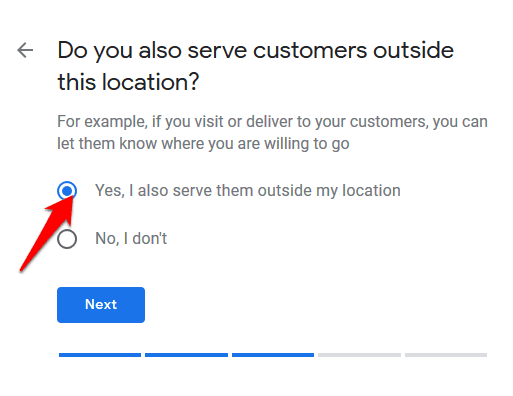
- Dooro meelaha ganacsiga(business areas) aad u adeegto.

- Ku dar macluumaadka xiriirka(contact information) ka dibna dooro inaad rabto inaad hesho wararka Google iyo talooyinka ganacsigaaga.

- Guji dhame(Finish) si aad u kaydiso liiska

- Dooro hab aad ku xaqiijiso ganacsigaaga(verify your business) .

- Ku dar saacadaha shaqada(business hours) .

- Ku dar sharaxaad ganacsi(business description) iyo macluumaad kasta oo kale oo muhiim ah.

- Ku dar sawiro(business photos) ganacsi
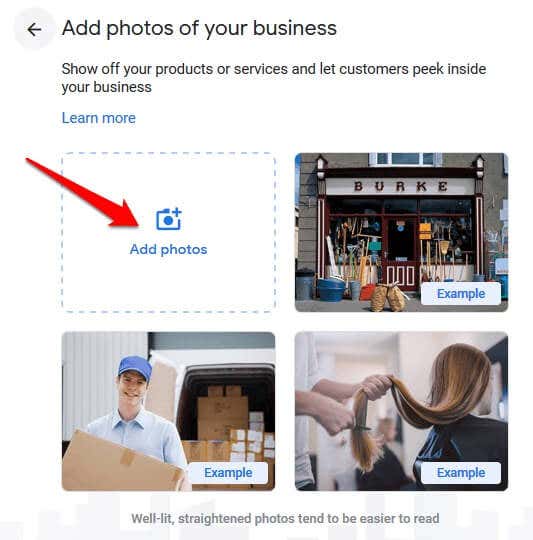
- Marka Google uu xaqiijiyo ganacsigaaga, waxaad tagi kartaa dashboard -ka oo aad wax ka beddeli kartaa ama ku dari kartaa macluumaad kale. Waxaad heli doontaa iimaylka xaqiijinta si ay macaamiishu uga helaan meheraddaada Google iyo aaladaha la xidhiidha.

Sida Ganacsi loogu daro Khariidadaha Apple(How To Add a Business To Apple Maps)
Apple waxa uu diiradda saarayaa dhisidda maab-jiilka soo socda oo leh waqtiyo degdeg ah oo degdeg ah , tafatiran, iyo saxnaan ka wanaagsan si ay isticmaaleyaasheeda u heli karaan jidkooda agagaarka goobo kala duwan.
Ku darista ganacsigaaga Khariidadaha Apple(Apple Maps) waxay la macno tahay macaamiil badan oo maxalli ah oo si toos ah albaabkaaga loogu soo dhiibayo, oo waxaad ka helaysaa saami suuq oo badan kuwa kula tartamaya. Waxaa dheer, iyada oo leh khariidadaha Apple Connect(Apple Maps Connect) portal xogta is-adeegga, waxaad ku dari kartaa URL -ka shirkaddaada iyo boggaga warbaahinta bulshada astaanta ganacsigaaga.
- Si aad ugu taxdo ganacsigaaga Khariidadaha Apple(Apple Maps) , booqo bogga isku xidhka Khariidadaha Apple( Apple Maps Connect) oo guji badhanka Saxiixa(Sign In) . Waxaad u baahan doontaa aqoonsiga Apple(Apple ID) si aad u gashid, markaa haddii aadan mid haysan, waxaad riixi kartaa hal- abuurka hal abuur(Create One) ee ka hooseeya badhanka Saxiixa . (Sign)Waa bilaash inaad isdiiwaangeliso waxayna qaadan doontaa dhawr daqiiqadood oo keliya in la dhammaystiro.

- Marka xigta, dooro luqadaada ka dibna dhagsii (Language)Done . Halkaa marka ay marayso waxa aad sidoo kale dooran kartaa in aad macluumaadka ka hesho Khariidadaha Apple(Apple Maps) sababtoo ah tani waxa ku jiri kara macluumaad muhiim ah iyo cusbooneysiin.

- Ogow(Agree) shuruudaha isticmaalka Apple ee Khariidadaha Khariidadaha Apple(Apple Maps) .
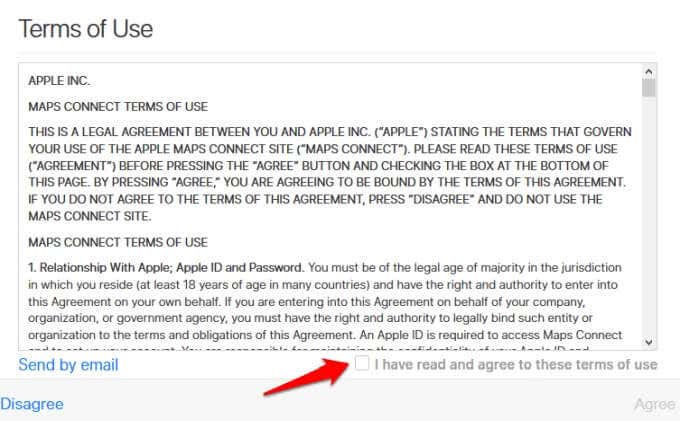
- Geli(Enter) magaca ganacsiga iyo ciwaanka ( Waddada(Street) , magaalada ama lambarka boostada), ka hel magaca ganacsigaaga liiska oo guji. Halkaa marka ay marayso, waxa laga yaabaa inaad rabto inaad jeeg ka gudubto oo aad xaqiijiso in ganacsigaaga aan hore loogu qorin si aad uga fogaato liisas laba jibaaran. Tani waxay jahawareeri kartaa macaamiisha mustaqbalka waxayna kugu dambayn kartaa kharash ganacsi

- Marka xigta, dhagsii meheraddaada si aad u aragto astaanta guud ka dibna dhagsii batoonka Sheegashada Buluugga ah ee goobtan(Claim this place) si aad u dalbato ganacsigaaga. Haddii aadan ganacsigaaga ku arkin natiijooyinka, dhagsii ku dar meel cusub(Add new place) si aad u abuurto liis ganacsi oo cusub.

- Geli(Enter) faahfaahinta saxda ah ee ku saabsan ganacsigaaga iyo macluumaadka kale ee muhiimka ah. Hubi(Make) in xogtu tahay mid sax ah, hadda jirta, run ah, khusaysa, iyo qani ku ah ereyada muhiimka ah. Ku dar(Include) cinwaankaaga ganacsiga, saacadaha shaqada, iyo akoonnada warbaahinta bulshada ee la xidhiidha.
- Deji calaamadeeyaha khariidadaha adiga oo xaqiijinaya goobtaada saxda ah ee Khariidadaha Apple(Apple Maps) . Tilmaan goobta saxda ah iyo dhismaha si aad uga caawiso macaamiisha inay si toos ah u yimaadaan dukaankaaga ama ganacsigaaga adoon la kulmin wax dhibaato ah.

- Xaqiiji in ay tahay ganacsigaaga Apple waxa ay kula soo xidhiidhi doontaa nambarka talefoonka ganacsiga ee aad galisay talabadi hore si uu ku siiyo tafaasiil dheeraad ah oo ku saabsan sheegashadaada. Had iyo jeer waad xaqiijin kartaa hadhow haddii aadan diyaar u ahayn inaad isla markiiba sameyso.

Meheraddaada La Ogaysiiyo(Get Your Business Noticed)
Haddi aad iibinayso badeecad ama adeeg, ku darista ganacsi Khariidadaha Google(Google Maps) iyo Khariidadaha Apple(Apple Maps) waxa ay samayn kartaa faraqa u dhexeeya samaynta iibka ama luminta socodka cagaha ee suurtogalka ah. Waxaan rajeyneynaa inaad awood u leedahay inaad ku taxdo ganacsigaaga goob kasta adoo isticmaalaya tillaabooyinka lagu sifeeyay hagahan. Nala wadaag khibradaada faallada.
Related posts
Sida loogu Isticmaalo VLOOKUP gudaha Google Sheets
Sida loo Geliyo Emoji gudaha Word, Google Docs iyo Outlook
Sida loo Hagaajiyo 403 Cilada Reebay Google Chrome
Waxa la sameeyo marka Google uu yidhaahdo waxaa laga yaabaa in kombayutarkaagu soo dirayo su'aalo toos ah
Sida loo Dejiyo Aagga Daabacaadda ee Xaashiyaha Google-ka
Ma bedeli kartaa Magacaaga Twitch? Haa, Laakin ka digtoonow
Sida Loo Sameeyo Liiska Ilaalinta saamiyada ee Google Finance
Sida loogu shubo Apple Music Stick TV Fire
Waa maxay Discord Streamer Mode iyo sida loo dejiyo
7 Siyaabood Oo Sawirka Looga Badbaadiyo Google Docs
Sida loo soo dejiyo fiidiyowyada Twitch
Sida Facebook Xusuus Loogu Helo
Sida loo aamusiyo qof khilaaf ku jira
internet ma jiro? Waa kan sida loo isticmaalo Khariidadaha Google-ka ee offline
Sida Loo Furo Fayl Aan Kordhin Lahayn
Sida loogu xidho Google Home Wi-Fi
Sida looga takhaluso raadinta Yahoo gudaha Chrome
Tignoolajiyada Bandhiga Flat Panel La Demystified: TN, IPS, VA, OLED iyo in ka badan
Sida loo hubiyo socodka khariidadaha Google
Ku dheji Fayl kasta oo Windows ah Google Drive, OneDrive iyo Dropbox
